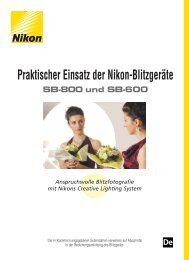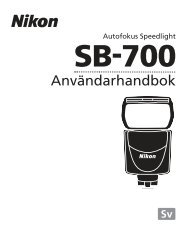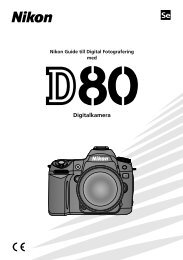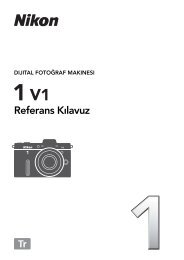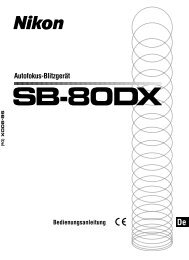Bedienungsanleitung
Bedienungsanleitung
Bedienungsanleitung
Erfolgreiche ePaper selbst erstellen
Machen Sie aus Ihren PDF Publikationen ein blätterbares Flipbook mit unserer einzigartigen Google optimierten e-Paper Software.
7<br />
Drücken Sie den Multifunktionswähler links oder rechts, um die Spalte<br />
»Vorsch.« zu markieren. Drücken Sie den Multifunktionswähler oben oder<br />
unten, um eine der folgenden Optionen zu markieren, und drücken Sie dann<br />
»OK«.<br />
• Mntg.: Zeigt eine Vorschau der Bildmontage an, wie auf der rechten Seite dargestellt.<br />
Drücken Sie »OK«, um das neue Bild zu speichern. Drücken Sie , um zu<br />
Schritt 6 zurückzukehren und neue Bilder auszuwählen oder die automatische<br />
Belichtung anzupassen.<br />
• Speich.: Speichert die Bildmontage, ohne eine Vorschau anzuzeigen.<br />
Nach der Erstellung einer Bildmontage wechselt die Kamera in die Einzelbilddarstellung<br />
( 61) und zeigt das neue Bild auf dem Monitor an.<br />
Bildmontage<br />
Für Bildmontagen können nur RAW-Bilder ausgewählt werden, die mit der D80 erstellt wurden. Andere Bilder werden im<br />
Auswahlbildschirm nicht angezeigt. Ausgeblendete Bilder werden ebenfalls nicht im Auswahlbildschirm angezeigt und<br />
können nicht ausgewählt werden.<br />
Die Bildinformationen (z.B. Datum der Aufnahme, Messungen, Belichtungszeit, Blendenstufe, Belichtungssteuerung,<br />
Belichtungskorrektur, Brennweite und Ausrichtung) sowie die Einstellungen für Weißabgleich und Bildoptimierung werden<br />
für die Bildmontage von dem als »Bild 1« ausgewählten Bild übernommen.<br />
Menüübersicht / Nachbearbeiten von Kopien: Das Bildbearbeitungsmenü 115